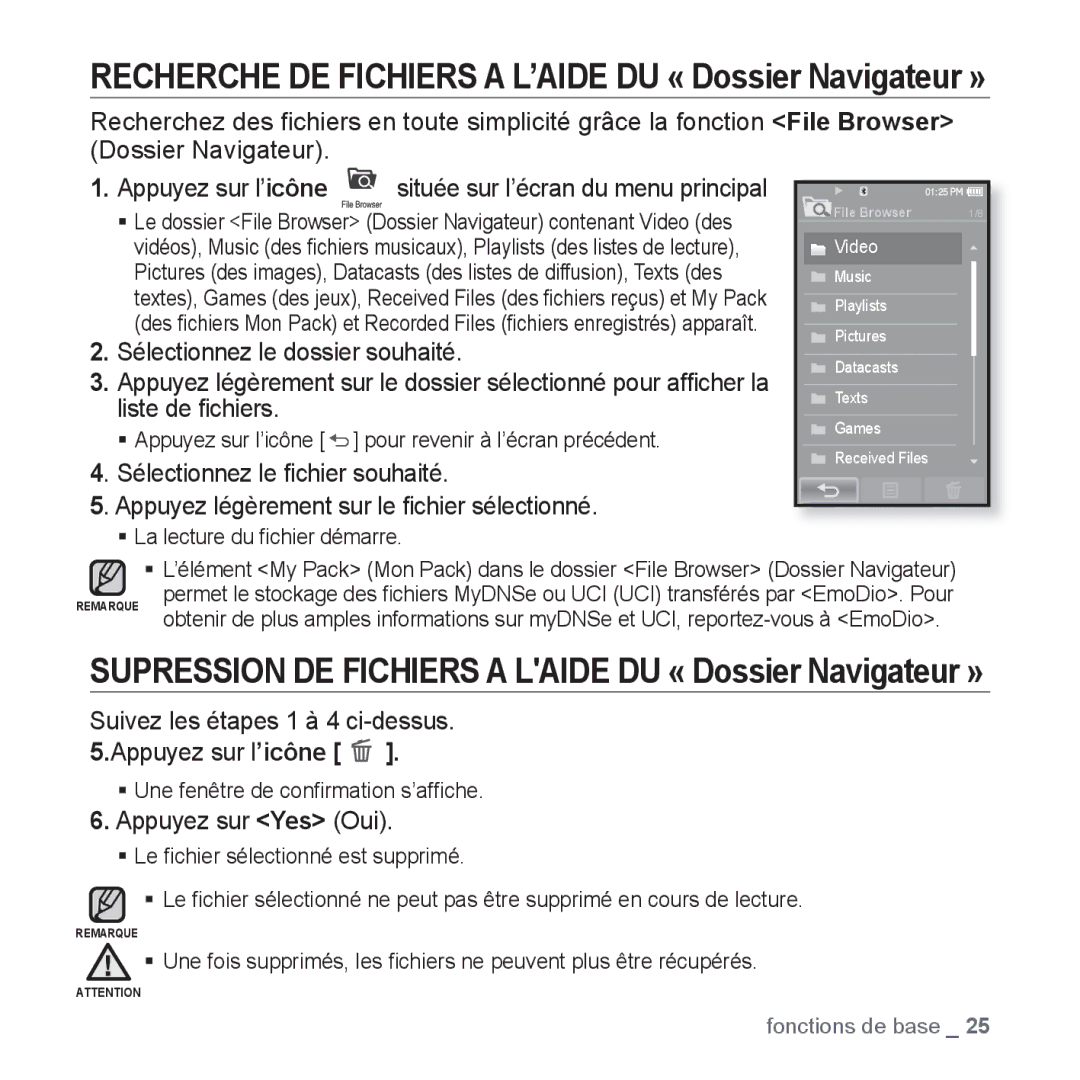RECHERCHE DE FICHIERS A L’AIDE DU « Dossier Navigateur »
Recherchez des fichiers en toute simplicité grâce la fonction (Dossier Navigateur).
1.Appuyez sur l’icône  située sur l’écran du menu principal
située sur l’écran du menu principal
Le dossier <File Browser> (Dossier Navigateur) contenant Video (des vidéos), Music (des fichiers musicaux), Playlists (des listes de lecture), Pictures (des images), Datacasts (des listes de diffusion), Texts (des textes), Games (des jeux), Received Files (des fichiers reçus) et My Pack (des fichiers Mon Pack) et Recorded Files (fichiers enregistrés) apparaît.
2.Sélectionnez le dossier souhaité.
3.Appuyez légèrement sur le dossier sélectionné pour afficher la liste de fichiers.
Appuyez sur l’icône [ ![]() ] pour revenir à l’écran précédent.
] pour revenir à l’écran précédent.
4. Sélectionnez le fichier souhaité.
5. Appuyez légèrement sur le fichier sélectionné.
<File Browser> |
|
File Browser | 1/8 |
Video |
|
Music |
|
Playlists |
|
Pictures |
|
Datacasts |
|
Texts |
|
Games |
|
Received Files |
|
La lecture du fichier démarre.
L’élément <My Pack> (Mon Pack) dans le dossier <File Browser> (Dossier Navigateur)
REMARQUE
permet le stockage des fichiers MyDNSe ou UCI (UCI) transférés par <EmoDio>. Pour obtenir de plus amples informations sur myDNSe et UCI,
SUPRESSION DE FICHIERS A L'AIDE DU « Dossier Navigateur »
Suivez les étapes 1 à 4 ![]() ].
].
Une fenêtre de confirmation s’affiche.
6.Appuyez sur <Yes> (Oui).
Le fichier sélectionné est supprimé.
Le fichier sélectionné ne peut pas être supprimé en cours de lecture.
REMARQUE
![]() Une fois supprimés, les fichiers ne peuvent plus être récupérés.
Une fois supprimés, les fichiers ne peuvent plus être récupérés.
ATTENTION
fonctions de base _ 25